Blogger ondersteunt allerlei soorten widgets en gadgets voor je blog, en je hoeft geen programmeergoeroe te zijn om ze toe te voegen.
Voor meer informatie over het toevoegen van widgets aan een Blogger-blog, bekijken we hoe u de widget Bloglijst (blogroll) kunt gebruiken om uw bezoekers een lijst met websites te tonen die u aanbeveelt of graag leest.
02
van 05
Bepaal waar u de gadget wilt plaatsen
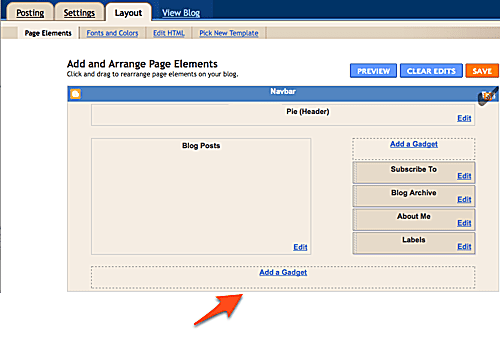
Het tabblad Lay-out toont alle elementen waaruit uw blog bestaat, inclusief het hoofdgedeelte "Blogposts" en het kopgedeelte en menu's, zijbalken, enz.
Bepaal waar u de gadget wilt hebben (u kunt deze later altijd verplaatsen) en klik op de Een gadget toevoegen koppeling op dat gebied.
Er wordt een nieuw venster geopend met alle gadgets die je aan Blogger kunt toevoegen.
03
van 05
Selecteer je gadget

Gebruik dit pop-upvenster om een gadget te kiezen voor gebruik met Blogger.
Google biedt een grote selectie gadgets die zijn geschreven door zowel Google als andere ontwikkelaars. Gebruik de menu's aan de linkerkant om alle gadgets te vinden die Blogger heeft.
Enkele van de gadgets zijn populaire berichten, blogstatistieken, AdSense, paginakoptekst, volgers, zoeken in blogs, afbeeldingen, peilingen en vertaalgadgets.
Als u niet kunt vinden wat u zoekt, selecteert u HTML/JavaScript en plak je code. Deze aanpak is een geweldige manier om widgets toe te voegen die door anderen zijn gemaakt of om dingen zoals een menu aan te passen.
05
van 05
Voorbeeld bekijken en opslaan
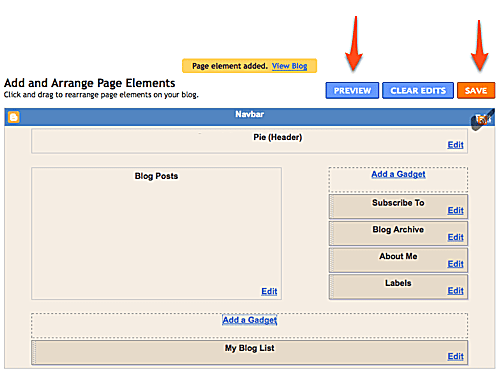
U ziet nu de pagina Lay-out opnieuw, maar deze keer met de nieuwe gadget op de plaats waar u in eerste instantie in stap 2 koos.
Gebruik desgewenst de gestippelde grijze kant van het gadget om het te verplaatsen waar je maar wilt door het te slepen en neer te zetten waar Blogger je gadgets laat plaatsen.
Hetzelfde geldt voor elk ander element op uw pagina; sleep ze waar je maar wilt.
Om te zien hoe je blog eruit zal zien met elke configuratie die je kiest, gebruik deVoorbeeld knop bovenaan de pagina Lay-out om je blog in een nieuw tabblad te openen en te zien hoe het eruit zou zien met die specifieke lay-out.
Als je iets niet leuk vindt, kun je meer wijzigingen aanbrengen op het tabblad Lay-out voordat je het opslaat. Als er een gadget is dat je niet langer wilt, gebruik dan de Bewerk knop ernaast om de instellingen te openen en druk vervolgens op Verwijderen.
Als je klaar bent, gebruik dan de Regeling opslaan om de wijzigingen door te geven, zodat die lay-outinstellingen en nieuwe widgets live gaan.